光行资源网提供ppt转化成视頻软件是一款精巧功能强大的转换软件,能够协助客户将pptppt变为视頻的方法全屏播放,达到大伙儿对不一样格式文件的多元化要求。ppt转化成视頻mp4软件适用将PPT或PPTX格式转化成rmvb、3gp、mp4、flv、f4v等流行视頻格式文件,唯有你意想不到,沒有软件转不上的,这就是整体实力之处。
ppt转化成视頻软件全部作用完全免费,并且适用对视頻画面质量、声音等主要参数开展自定,数据可视化页面实际操作起來不容易有一切的难度系数,喜爱的盆友赶紧免费下载应用吧。

ppt转换成视频软件使用教程:
1、打开PPT转换器,在出现的初始界面上,单击;添加(A)”按钮,将制作好的PPT文件,添加导入到软件上。软件支持添加所有版本的PPT幻灯片。如图所示!
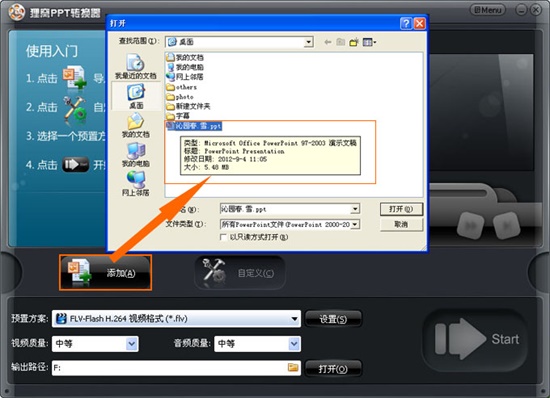
2、添加背景音乐,有两种进入方式。
一种方式是在PPT幻灯片列表区内,选中并右击PPT文件,出现下拉菜单,选择;自定义(C)”--;背景音乐(M)”,就可以打开编辑窗口了。
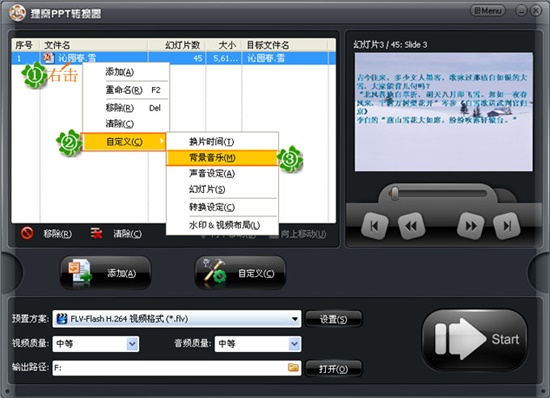
还有一种方式就是常用正规方式,单击;自定义(C)”按钮,可进入自定义设置窗口。设置幻灯片的;演示”、;转换设置”、;水印”选项。
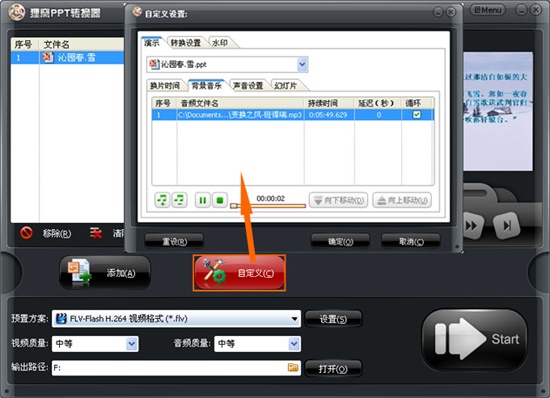
其中;演示”一项内包含有换片时间、背景音乐、声音设置、幻灯片的选项设置。如图所示,可以给PPT添加一个背景音乐。可以设置音乐的延迟播放时间,还有是否循环播放等。
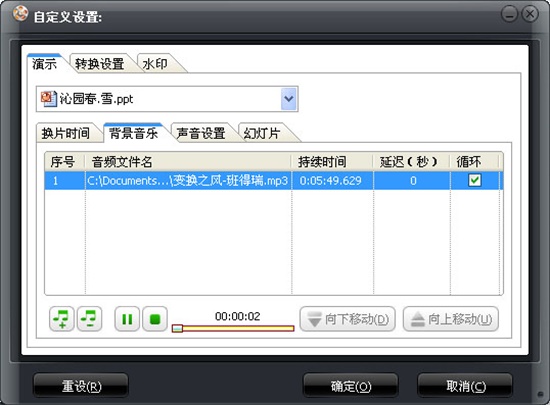
3、选择预置方案,即输出格式。可以根据视频播放设备或个人的用途来定。这里选择flv格式吧,网络支持的流行格式视频,体积相对较小。这样我可以将转换好的视频上传到网络上了。
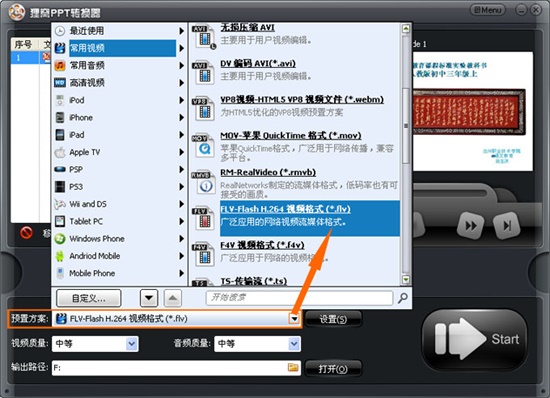
其它设置有视频质量、音频质量等级选择,输出路径的设置等,其实这些都可以按默认设置就好了,不需要另外再设置。
4、PPT转换成视频。设置好相关后,就单击主界面右下角的右下角的"Start"按钮,软件即开始运行转换程序。如图所示。
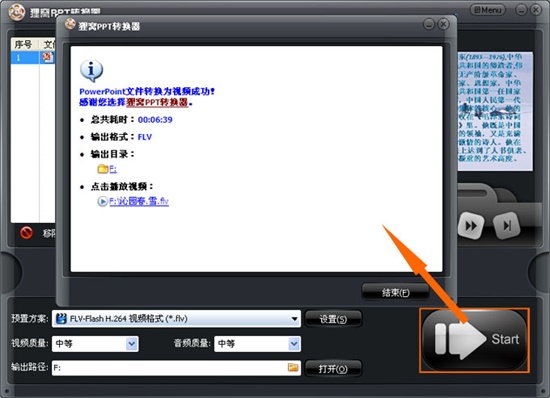
转换完毕!可以单击进程窗口中的;点击播放视频”下的链接文本,进行播放预览视频,查看制作的效果哦。
其实现在很多ppt软件都自带视频转换功能,感兴趣的朋友可以选择下述步骤进行操作:
1、首先打开ppt,创建一个新的幻灯片。
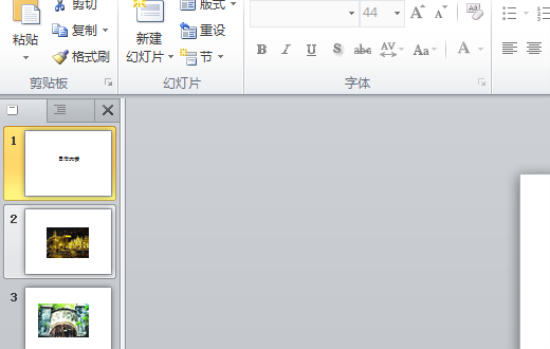
2、然后点击左上角的文件,再点击保存并发送。
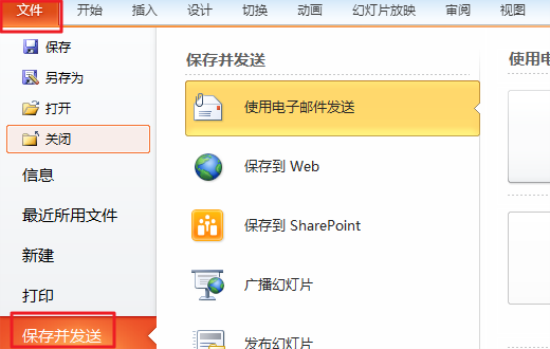
3、然后点击右侧的创建视频,在该选项卡下可以为PPT录制计时和旁白,还可以更改放映每张幻灯片的秒数。更改完后,即可点击创建视频。
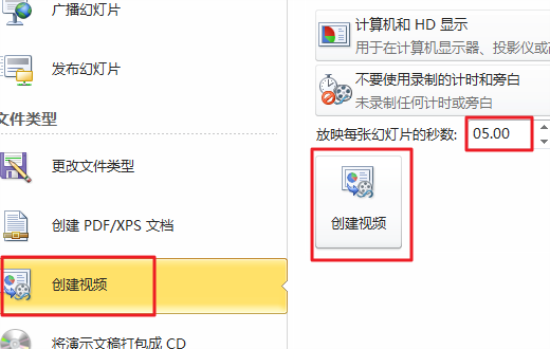
4、最后将创建的视频即MP4保存至你想要的保存的文件夹即可。
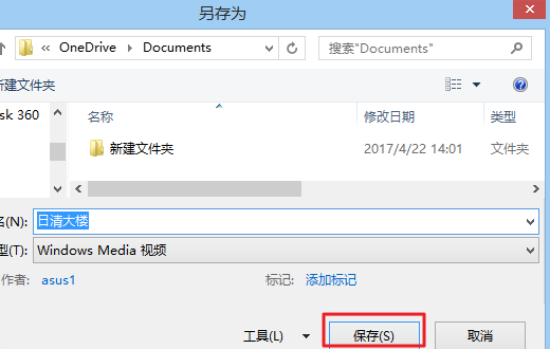
支持格式一览:
输入格式:PPT、PPTX
输出格式:rmvb、3gp、mp4、avi、flv、f4v、mpg、vob、dat、wmv、asf、mkv、dv、mov、ts、mts、ipod、iphone、psp、ipad、高清、电视等等常用流行视频格式。
常见问题:
ppt转换成视频mp4文件太大怎么办?
可以使用视频压缩工具缩小体积,或者转换的时候将视频质量调低,这样体积也会跟着减小。
ppt转换成视频软件特色介绍:
将powerPoint幻灯片转换成视频格式的便捷工具;
转换速度快,品质有确保;
转换后适用的视频文件格式诸多,大伙儿能够放心使用。
应用简易非常容易上手,可视化操作界面零难度系数;
作用测评
ppt转换成视频软件是一款小巧好用的转换工具!可以帮助用户将ppt幻灯片变成视频的方式自动播放,满足大家对不同文件格式的多样化需求。ppt转换成视频mp4软件支持将PPT或PPTX格式转换成rmvb、3gp、mp4、flv、f4v等主流视频文件格式,只有你想不到,没有软件转不了的,这就是实力之处。将powerPoint幻灯片转换成视频格式的便捷工具;,转换速度快,质量有保障;









